Wie kann ich meine Galaxy Watch Active personalisieren?
Die Galaxy Watch Active hat ein zeitlos modernes Design und einen hohen Tragekomfort. Sie ist in vier verschiedenen Farben erhältlich: Silber, Schwarz, Grün und Roségold. Sie verfügt ausserdem über austauschbare Armbänder, die zu vielen Stilen und Anlässen passen. Mit den wechselbaren Ziffernblättern können Sie Ihre Uhr individuell gestalten.
Schauen Sie sich auch unser Hilfevideo zum Thema Wie personalisiere ich meine Galaxy Watch Active? an.
Bitte beachten Sie: Das Armband kann je nach Modell variieren.
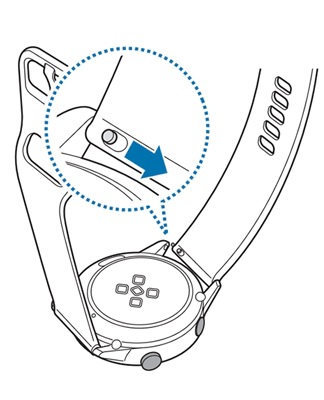

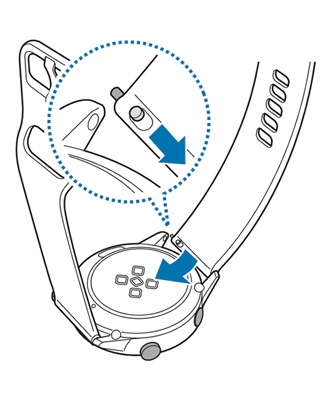
Sie können das Ziffernblatt Ihrer Galaxy Watch Active jederzeit Ihren Bedürfnissen anpassen:
Halten Sie das Ziffernblatt getippt.

Tippen Sie auf das gewünschte Ziffernblatt, um dieses einzustellen, oder tippen Sie auf Anpassen, um es nach Ihren Vorlieben zu individualisieren.
Bitte beachten Sie: Die Auswahlmöglichkeiten wie Farbe, Hintergrund und Zeiger variieren je nach Ziffernblatt.

Sie können beispielsweise die Farbe des Ziffernblattes anpassen, indem Sie nach oben wischen.

Wischen Sie dann nach links, um einen weiteren Aspekt des Ziffernblatts zu ändern, wie z.B. Zeiger.

Wenn Sie das Ziffernblatt fertig angepasst haben, tippen Sie auf OK.
Sie können auch neue Ziffernblätter herunterladen oder eigene Bilder als Hintergrund einstellen.
Online stehen Ihnen weitere Ziffernblätter zur Verfügung. Laden Sie sich diese im Galaxy Store herunter:
Halten Sie das Ziffernblatt getippt.
Scrollen Sie nach links durch die Ziffernblätter bis zum Galaxy Store.
Tippen Sie auf Galaxy Store und wählen Sie entweder Beste Ziffernblätter oder Ziffernblätter.

Tippen Sie auf INSTALL. und bestätigen Sie mit dem Häkchen.
Hinweis: Um diese Option nutzen zu können, müssen Sie zunächst Fotos von Ihrem Smartphone auf Ihre Galaxy Smartwatch importieren.
Halten Sie das Ziffernblatt getippt.
Scrollen Sie nach links durch die Ziffernblätter bis Mein Foto+.
Tippen Sie auf Anpassen und tippen Sie dann auf den Bildschirm, um das Hintergrundbild zu ändern.

Tippen Sie auf Foto hinzufügen und wählen Sie ein Foto aus Ihrer Galerie aus.
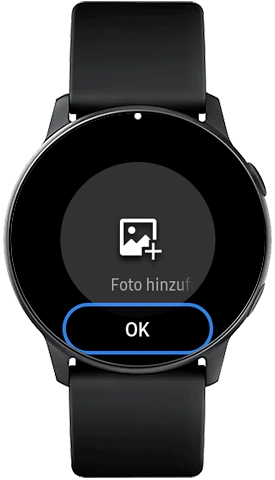
Tippen Sie auf OK, um ein Bild auszuwählen, und noch einmal auf OK, um es einzustellen.
Bitte beachten Sie: Tippen Sie auf das Minus-Symbol, um ein Bild zu löschen und ein neues auszuwählen.
Passen Sie das Ziffernblatt nach Ihren Wünschen an, indem Sie nach links wischen und die verschiedenen Aspekte bearbeiten. Tippen Sie auf OK, wenn Sie fertig sind.

Um weitere Fotos hinzuzufügen, wischen Sie auf dem Bildschirm nach links und tippen Sie auf Foto hinzufügen. Es können bis zu 20 Fotos als Ziffernblatt hinzugefügt werden. Die hinzugefügten Fotos werden im Wechsel angezeigt.
Danke für deine Rückmeldung!
Bitte beantworte alle Fragen.